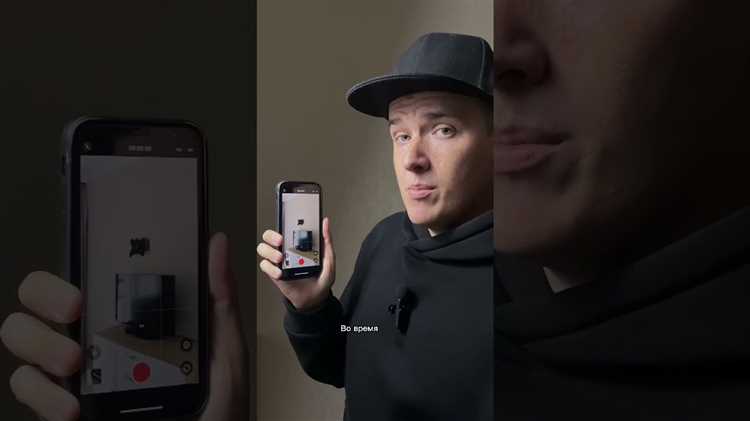
Многие пользователи сталкиваются с ситуацией, когда необходимо удалить звук из видеозаписи. Это может быть нужно для разных целей: создания видеомонтажа, улучшения качества записи или просто для того, чтобы сделать видео более удобным для просмотра без звуковых помех. На современных смартфонах процесс удаления звука с видео достаточно прост и не требует специальных знаний в области видеоредактирования.
Для того чтобы убрать звук с видео на телефоне, существует несколько способов, и большинство из них не требуют установки сложных программ. Некоторые встроенные приложения и даже стандартные функции смартфонов позволяют легко и быстро удалить аудиотрек, оставив только видеоизображение. В этой статье мы рассмотрим несколько методов, которые помогут вам в решении этой задачи.
Перед тем как приступить, важно отметить: перед редактированием всегда делайте резервную копию файла, чтобы не потерять оригинальное видео.
Удаление звука с видео в стандартном редакторе на Android
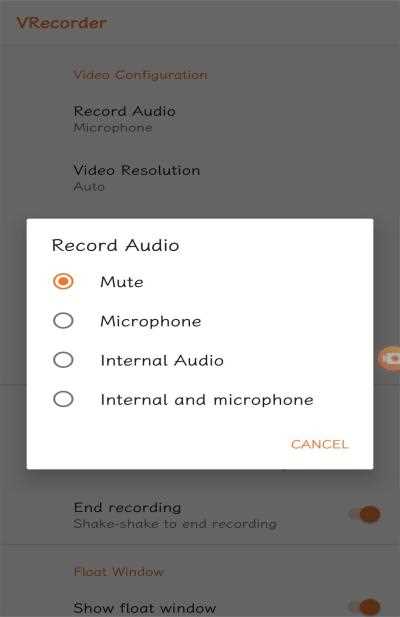
Для удаления звука с видео на Android можно воспользоваться встроенным редактором видео. Это удобный и быстрый способ, не требующий установки сторонних приложений.
Вот как это сделать:
- Откройте приложение «Галерея» на своем телефоне.
- Найдите видео, с которого хотите удалить звук.
- Нажмите на видео и выберите кнопку «Редактировать» (иконка в виде карандаша).
- В открывшемся редакторе выберите иконку с изображением динамика.
- Отключите звук, нажав на соответствующий ползунок или кнопку (в зависимости от версии Android).
- После этого сохраните изменения, выбрав опцию «Сохранить» или «Экспортировать».
Теперь ваше видео будет без звука. Вы можете поделиться им или сохранить на устройстве для дальнейшего использования.
Как отключить звук в видео с помощью приложения iMovie на iPhone

Для того чтобы убрать звук с видео на iPhone с помощью приложения iMovie, выполните следующие шаги:
1. Откройте iMovie на своем устройстве.
2. Нажмите на кнопку Создать проект, выберите Видео и добавьте нужное видео в проект.
3. После загрузки видео, выберите его на временной шкале.
4. Нажмите на иконку звук (значок динамика) в нижней части экрана.
5. В появившемся меню переместите ползунок громкости на ноль или выберите опцию Отключить звук.
6. После этого сохраните изменения, нажав на кнопку Готово.
7. Экспортируйте видео, чтобы сохранить его без звука.
Использование видеоредактора CapCut для удаления аудио на смартфоне

- Скачайте и установите CapCut из магазина приложений на вашем смартфоне.
- Откройте приложение и создайте новый проект.
- Выберите видео, с которого хотите удалить звук, и добавьте его в проект.
- Нажмите на видео в таймлайне, чтобы выделить его.
- В нижней панели инструментов выберите опцию «Аудио».
- В разделе настроек звука найдите кнопку «Удалить звук» и активируйте её.
- После этого звук будет удалён, и вы можете просматривать видео без звукового сопровождения.
- Сохраните готовое видео, выбрав кнопку «Экспорт» в правом верхнем углу экрана.
С помощью CapCut процесс удаления аудио с видео проходит быстро и интуитивно понятно. Это приложение подходит как для новичков, так и для более опытных пользователей, обеспечивая удобство и качество редактирования на смартфоне.
Удаление звука из видео без подключения к интернету
Для удаления звука из видео на мобильном устройстве без доступа к интернету можно воспользоваться встроенными средствами операционной системы или сторонними приложениями, которые не требуют подключения к сети.
Один из самых простых способов – это использование редактора видео, который доступен на многих современных смартфонах. Например, на устройствах с операционной системой Android можно использовать приложение «Google Фото» или «Видеоредактор». В обоих приложениях есть функция удаления аудио с видео.
Для этого нужно открыть видео в редакторе, выбрать опцию редактирования, а затем найти инструмент для управления звуком. В большинстве случаев достаточно просто отключить звук или уменьшить его до нуля.
Также доступны сторонние приложения, такие как «InShot», «Kinemaster» или «Adobe Premiere Rush». Эти редакторы позволяют не только вырезать звук, но и заменять его на музыку или другие звуковые эффекты. Важно, что все эти приложения могут работать в офлайн-режиме, не требуя постоянного подключения к интернету.
После завершения редактирования видео с удалённым звуком, его можно сохранить и использовать в дальнейшем. Все эти действия можно выполнить за несколько минут, без необходимости подключаться к сети.
Как сохранить видео без звука на Android в галерее

Для начала откройте приложение «Галерея» или «Видео» и выберите нужное видео. В некоторых устройствах уже есть функции для редактирования видео, например, возможность отключить звук. Если такая опция имеется, просто отключите звук в меню редактирования и сохраните результат.
Если в вашем телефоне нет такой функции, можно использовать сторонние приложения. Одним из популярных является приложение «InShot». После установки откройте видео в этом редакторе, выберите инструмент для работы с аудио и полностью уберите звук. Затем сохраните обработанное видео, и оно будет сохранено без звука в вашей галерее.
В другом популярном приложении – «Kinemaster» – также можно удалить аудио с видео. Выберите нужное видео, в редакторе нажмите на дорожку с аудио и уберите ее. После этого сохраните видео в галерею без звука.
После редактирования видео будет доступно без звука в вашей галерее, и вы сможете использовать его по вашему усмотрению.
Как добавить новый звук после удаления оригинала на телефоне

После того как вы удалили оригинальный звук из видео, следующим шагом будет добавление нового. Для этого существует несколько простых способов, которые зависят от используемой программы или приложения.
В большинстве видеоредакторов, таких как InShot, CapCut или iMovie, существует функция для наложения звуковых дорожек. Сначала откройте приложение и загрузите ваше видео. Затем выберите опцию добавления нового аудиофайла. Это может быть музыка, голосовая запись или любой другой звук, который вы хотите использовать.
Как правило, вам нужно будет выбрать файл из хранилища телефона. После этого вы можете настроить громкость нового звука, его длительность и синхронизацию с видеоконтентом. Если требуется, добавьте дополнительные эффекты или отредактируйте звук, чтобы он лучше соответствовал видео.
После завершения редактирования не забудьте сохранить изменения и экспортировать видео в нужном формате. Таким образом, вы сможете создать уникальный контент с новым звуком на вашем телефоне.
Вопрос-ответ:
Как убрать звук с видео на телефоне без использования дополнительных программ?
Если вы хотите убрать звук с видео прямо на телефоне, большинство современных смартфонов позволяют это сделать в стандартных приложениях для редактирования видео. На Android это можно сделать с помощью встроенного редактора в приложении «Галерея» или «Google Фото». Для iPhone достаточно воспользоваться приложением «Фото» – откройте видео, выберите опцию редактирования и уменьшите громкость до нуля.
Какие приложения для мобильных телефонов помогают удалить звук с видео?
Для удаления звука с видео на телефоне существует несколько приложений. На Android можно использовать такие приложения, как InShot или Kinemaster, которые имеют простой интерфейс и поддерживают настройку звука. Для iPhone подойдут iMovie или Splice, которые также позволяют быстро удалить аудио с видеороликов.
Можно ли убрать звук с видео, если оно уже было записано с фоновым шумом?
Да, это возможно. Если на видео присутствует лишний шум, можно не только убрать весь звук, но и попытаться его отредактировать. В некоторых приложениях для редактирования видео, таких как FilmoraGo или InShot, есть функция подавления шума. Однако для лучшего результата и удаления конкретных звуков могут потребоваться более сложные редакторы, такие как Adobe Premiere Rush.
Как убрать звук с видео на Android-смартфоне, если я не хочу использовать интернет-сервисы?
На Android-смартфоне вы можете удалить звук с видео, используя встроенные инструменты. В приложении «Галерея» или в «Google Фото» достаточно выбрать видео и найти опцию редактирования. В редактировании видео будет возможность настроить громкость или полностью ее отключить. Также можно использовать сторонние приложения, такие как Kinemaster или InShot, если вам нужно больше функций.
Есть ли способ убрать звук с видео на iPhone, не скачивая сторонние приложения?
Да, на iPhone это можно сделать через встроенное приложение «Фото». Для этого откройте видео, выберите опцию редактирования, затем используйте ползунок громкости для снижения звука до нуля. Это самый простой способ, если не хочется устанавливать сторонние программы.






